Cualquier evento creado en Clapphouse tiene asociada un "Estado", que indica si el evento está visible para los clientes que usan la app o no.
De dicho "Estado" y sus variantes hablamos en los siguientes capítulos:
- El estado de un evento en Clapphouse
- Posibles estados de un evento
- Despublicar, cancelar o eliminar un evento
El estado de un evento en Clapphouse
Un evento creado en el gestor web de Clapphouse puede tener 2 estados muy diferenciados, desde su creación para su posterior edición y/o publicación en la app para que los clientes pueden verlo e interactuar.
Para indicar el "Estado" el que se encuentra un evento, en Clapphouse hemos creado 2 términos distintos que introducimos en el siguiente capítulo y de los cuales se informa en la columna "ESTADO" de la tabla principal de la sección "Eventos" del gestor.
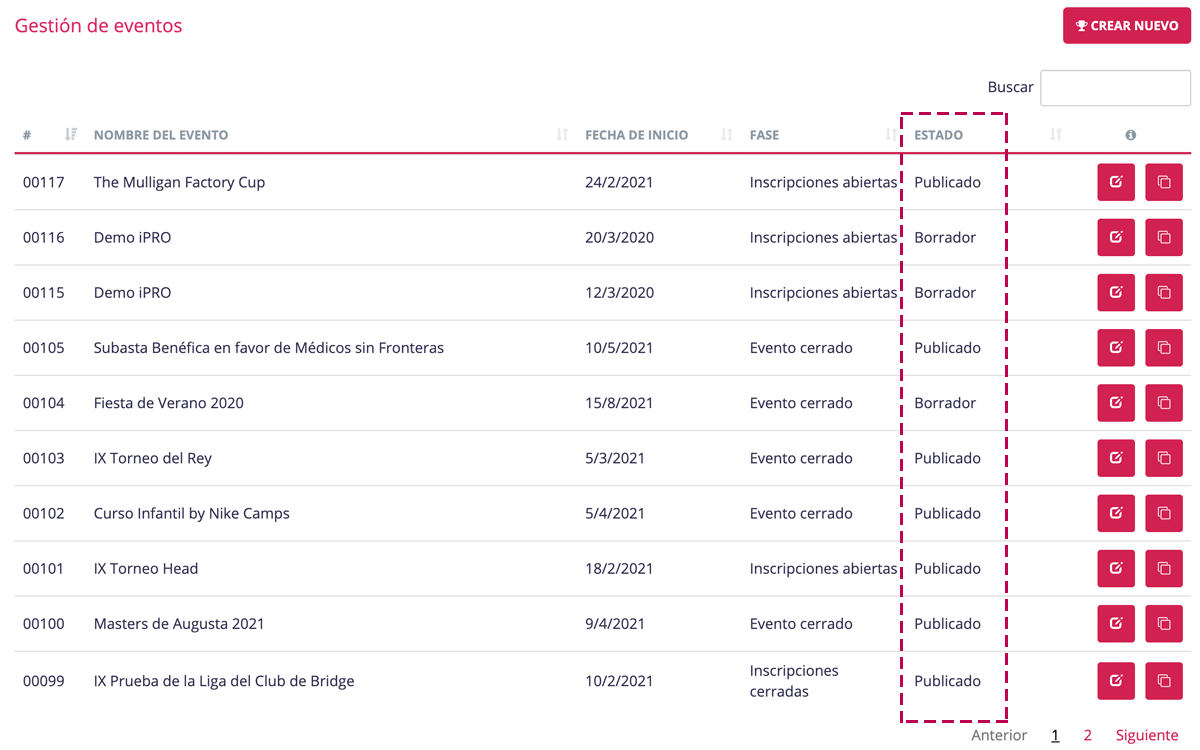
Posibles estados de un evento
Un evento creado en Clapphouse puede encontrarse únicamente en uno de los siguientes "Estados":
- "Borrador". Es el estado inicial en la que se encuentra cualquier evento creado y guardado. El evento existe pero aún no es visible por los clientes en la app porque no es público.
-
"Publicado". En este estado el evento es público para los clientes en la app. Para ello deberás hacer click en "Publicar" en el perfil del evento.
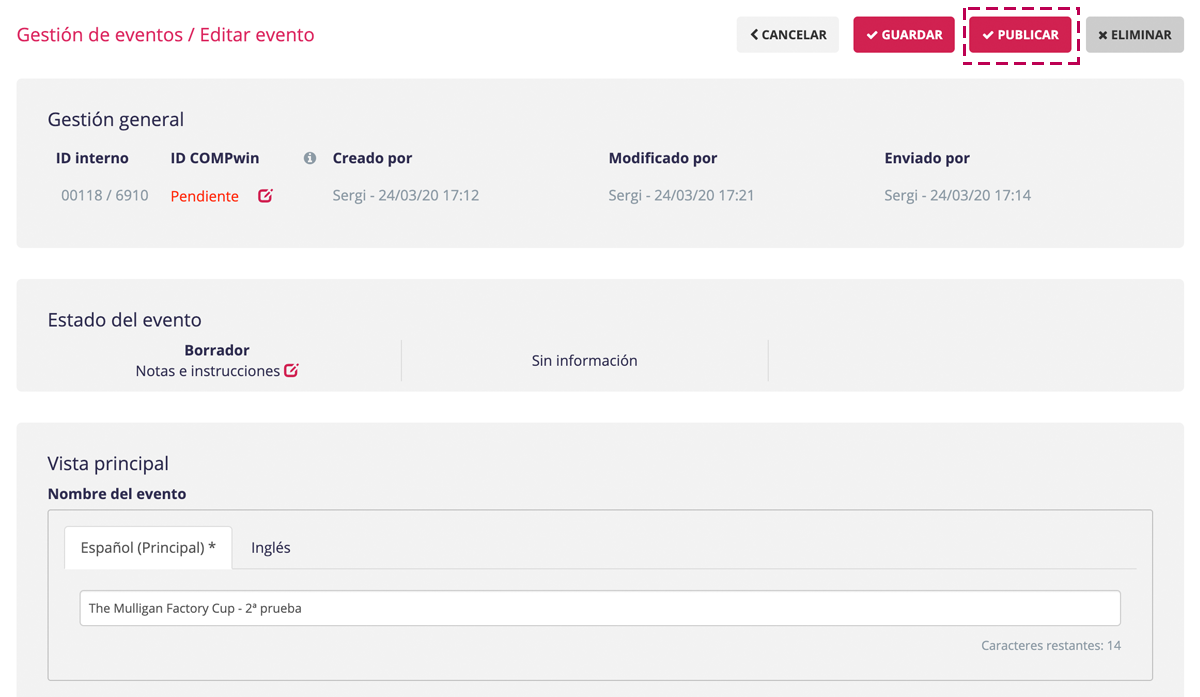
❗️Cuando un evento está publicado en la app puedes seguir editándolo sin problemas. Al hacer click en el botón "Guardar" de su perfil, todos los cambios que hagas en él se mostrarán directamente en la app. Para saber cómo editar un evento accede al artículo "Editando el contenido de un evento ya existente".
💡Aunque no tengas toda la información de tus eventos, publica todos los eventos del año. A medida que dispongas de la información actualiza sus perfiles. Ayudará a tus clientes a planificarse según los eventos en los que quieran participar.
Despublicar, cancelar o eliminar un evento
Del mismo modo que puedes crear y publicar eventos en Clapphouse, también puedes eliminarlos, despublicarlos o incluso cancelarlos.
Te explicamos cómo hacerlo y en qué casos debes hacer cada acción:
- Despublicar Evento. Deberías usar esta opción cuando quieras que tus clientes dejen de verlo en la app. Para ello deberás entrar en el perfil del evento publicado y hacer click en el botón "Despublicar" situado arriba a la derecha. El evento dejará de ser visible en la app, su perfil seguirá existiendo en el gestor y pasará a estar en "Borrador". Algún ejemplo de caso de uso es:
- Cuando a falta de muchos días para su celebración debes quitarlo de tu calendario debido a negociaciones fallidas con el organizador. Deberías "Despublicar" el evento y una vez restablecidas y cerradas las negociaciones "Publicar" de nuevo.
- Porque has cometido errores graves en la creación del perfil, no tienes tiempo de corregirlos ahora pero lo harás en unos días. Deberías "Despublicar" el evento y cuando corrijas los errores "Publicar" de nuevo.
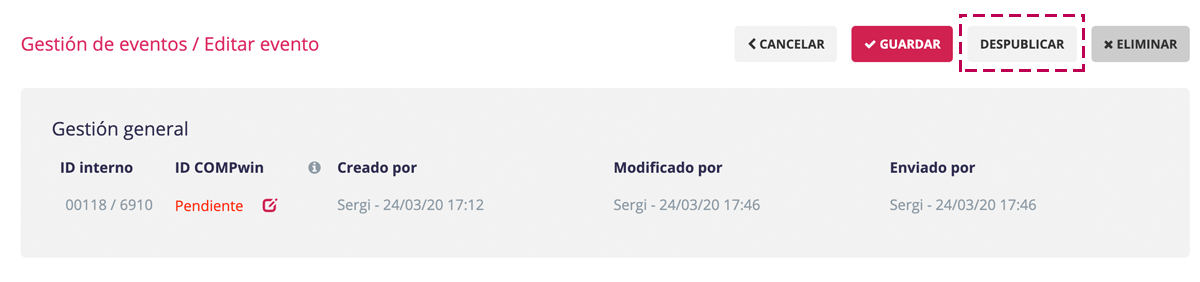
- Cancelar Evento. Esta opción es la más recomendada cuando a falta de muy pocos días, y/o por causas de fuerza mayor, debes cancelar la celebración de un evento. Tus clientes seguirán viendo la información del evento en la app y en el gestor quedará en fase "Cancelado" para que puedas duplicarlo y crear un nuevo evento con dicha información. Para cancelar un evento deberás hacer click en el botón de color gris "CANCELAR EVENTO" situado en el apartado "Estado del evento" del perfil del evento.
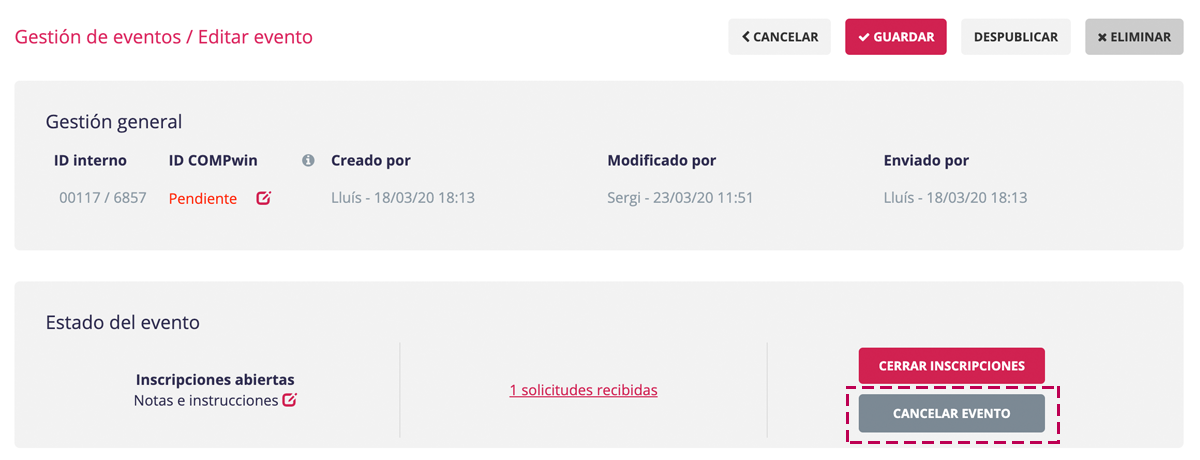
- Eliminar Evento. Esta opción es la más definitiva de todas. Tanto si el evento está publicado como sino, eliminarás el perfil del evento en la app y en el gestor para siempre. No es la más recomendada a menos que estés realizando pruebas con Clapphouse durante la formación inicial de algún trabajador. Para ello verás el botón "Eliminar" situado arriba a la derecha del perfil del evento, tanto si está publicado como si está en borrador.
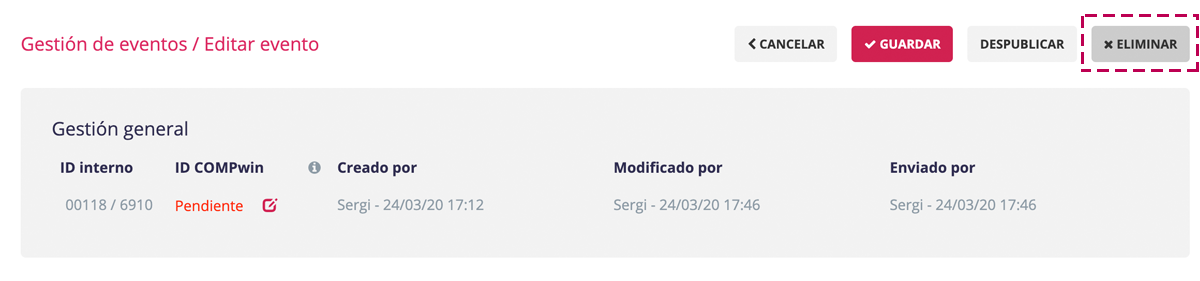
💡Siempre recomendados "Despublicar" un evento antes de "Eliminar". Nunca sabes cuando ese perfil de evento te podrá servir en el futuro para duplicarlo y crear uno nuevo, o quizás realizar una nueva formación a otro trabajor del equipo.

Comentarios
0 comentarios
El artículo está cerrado para comentarios.